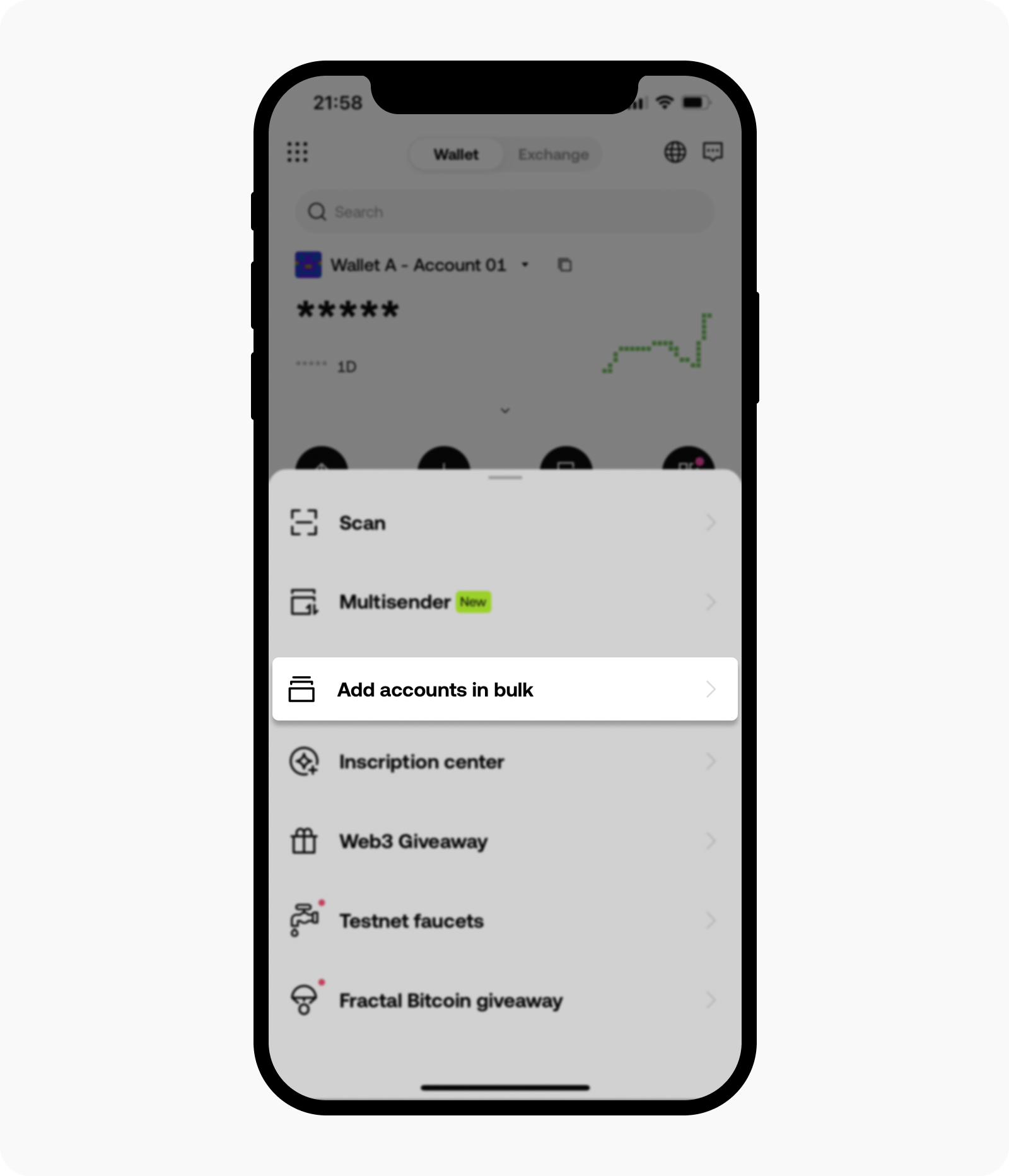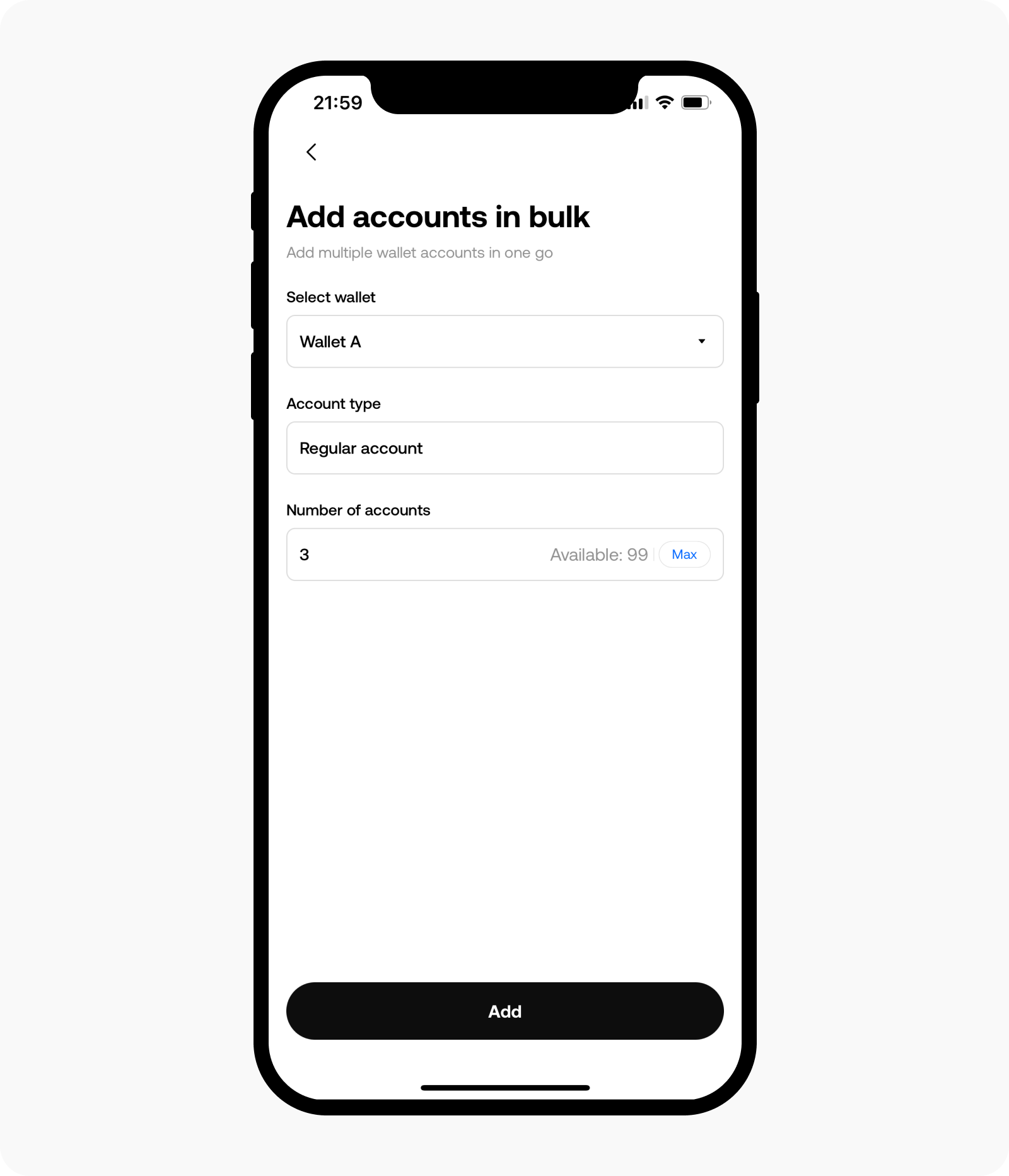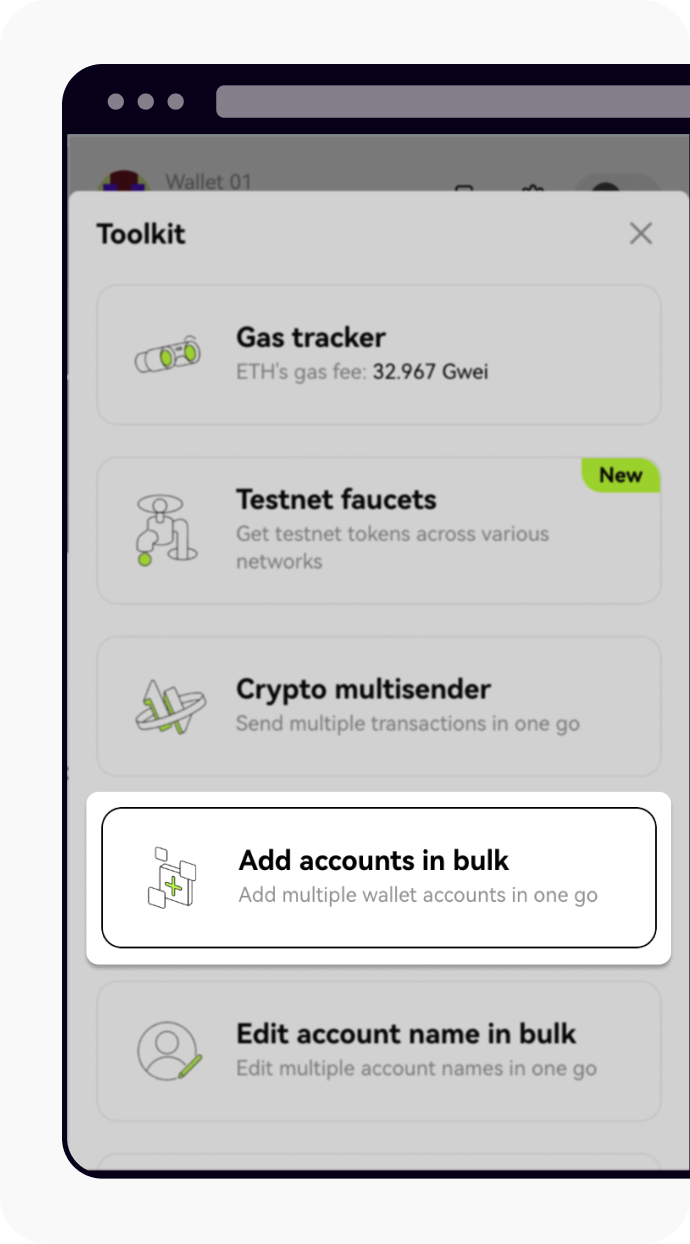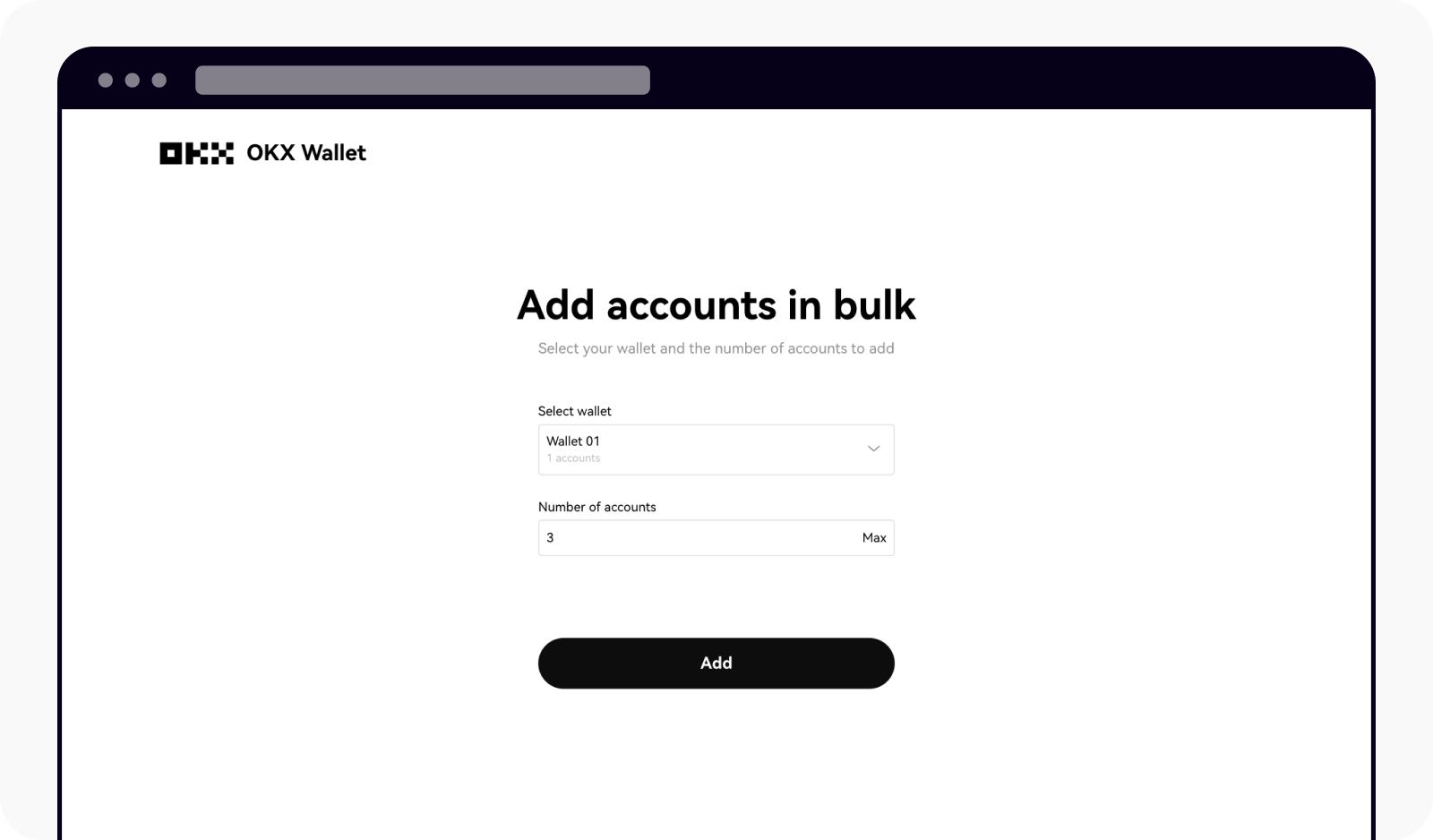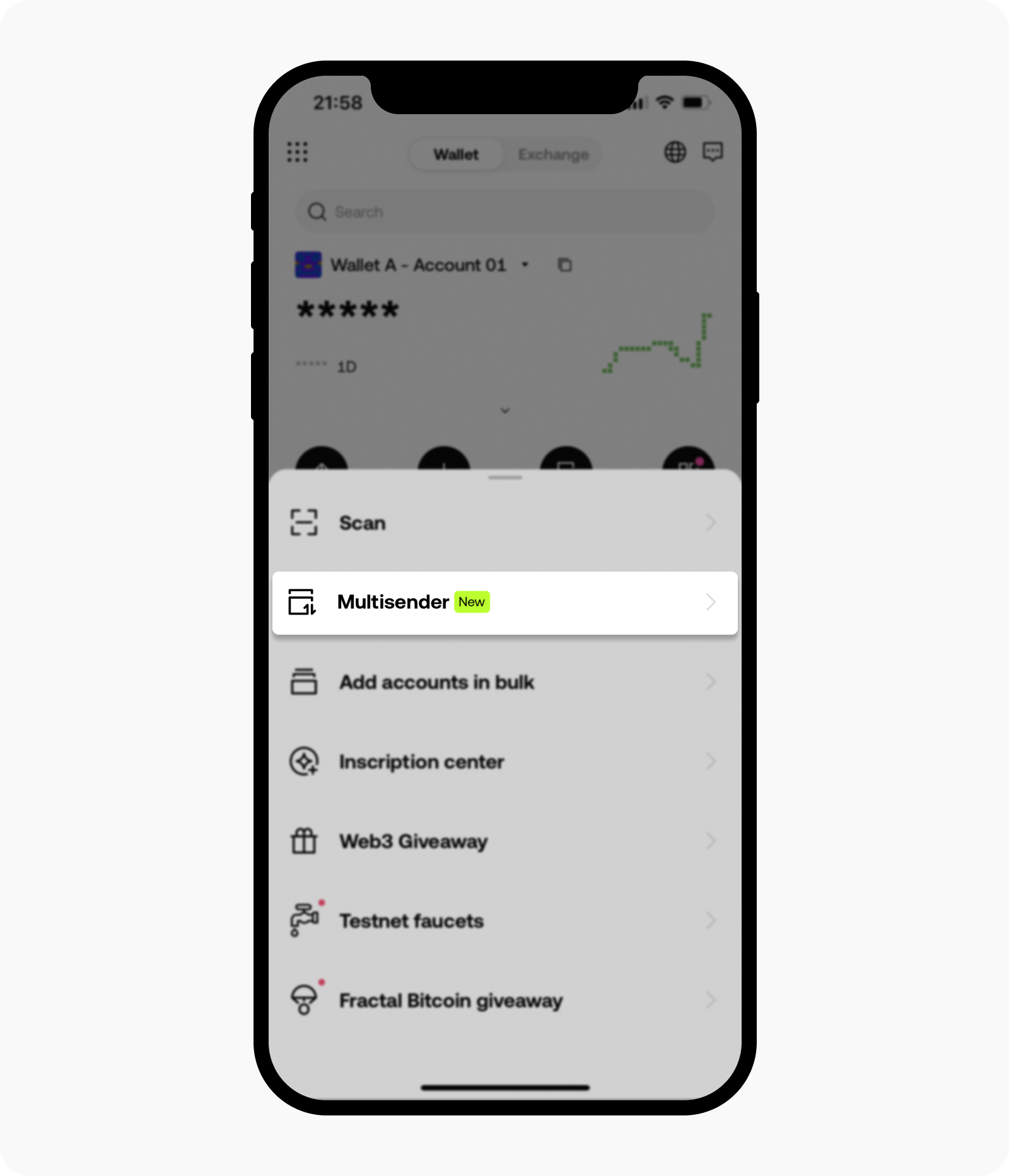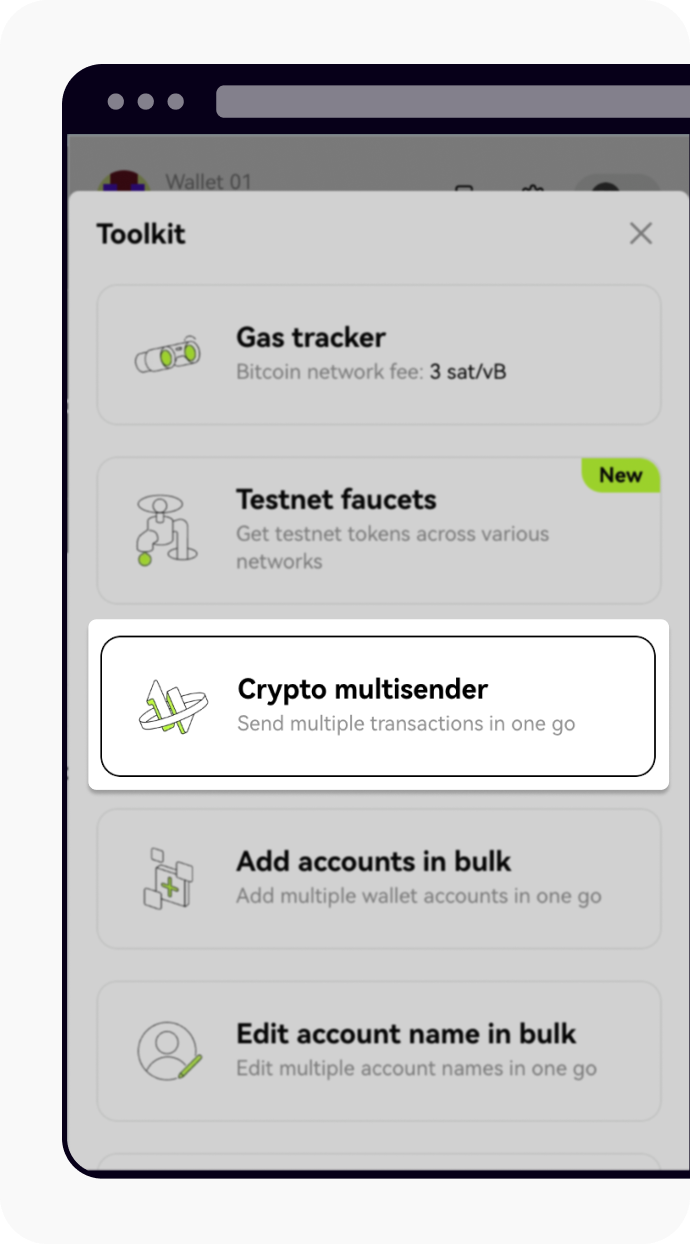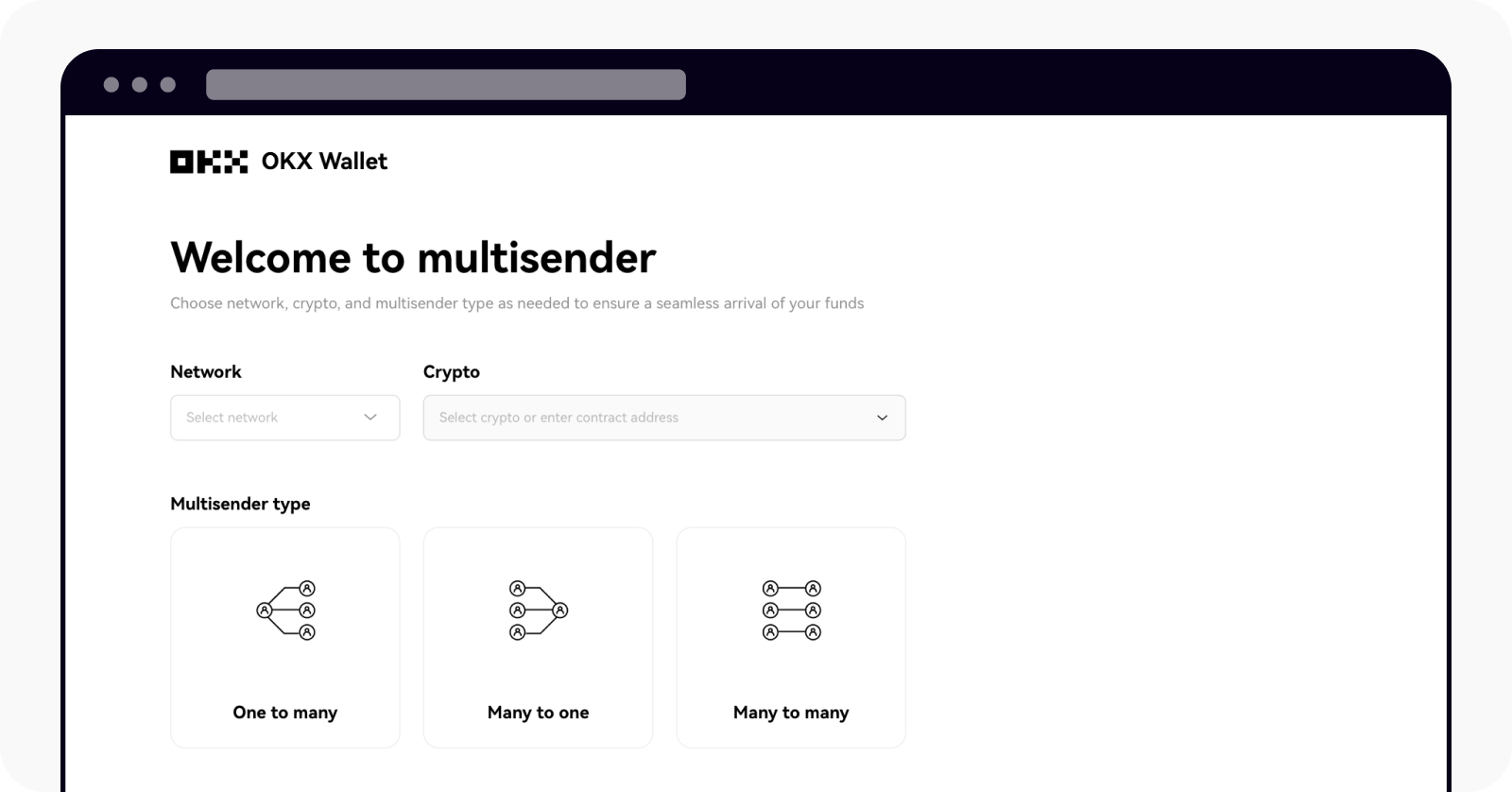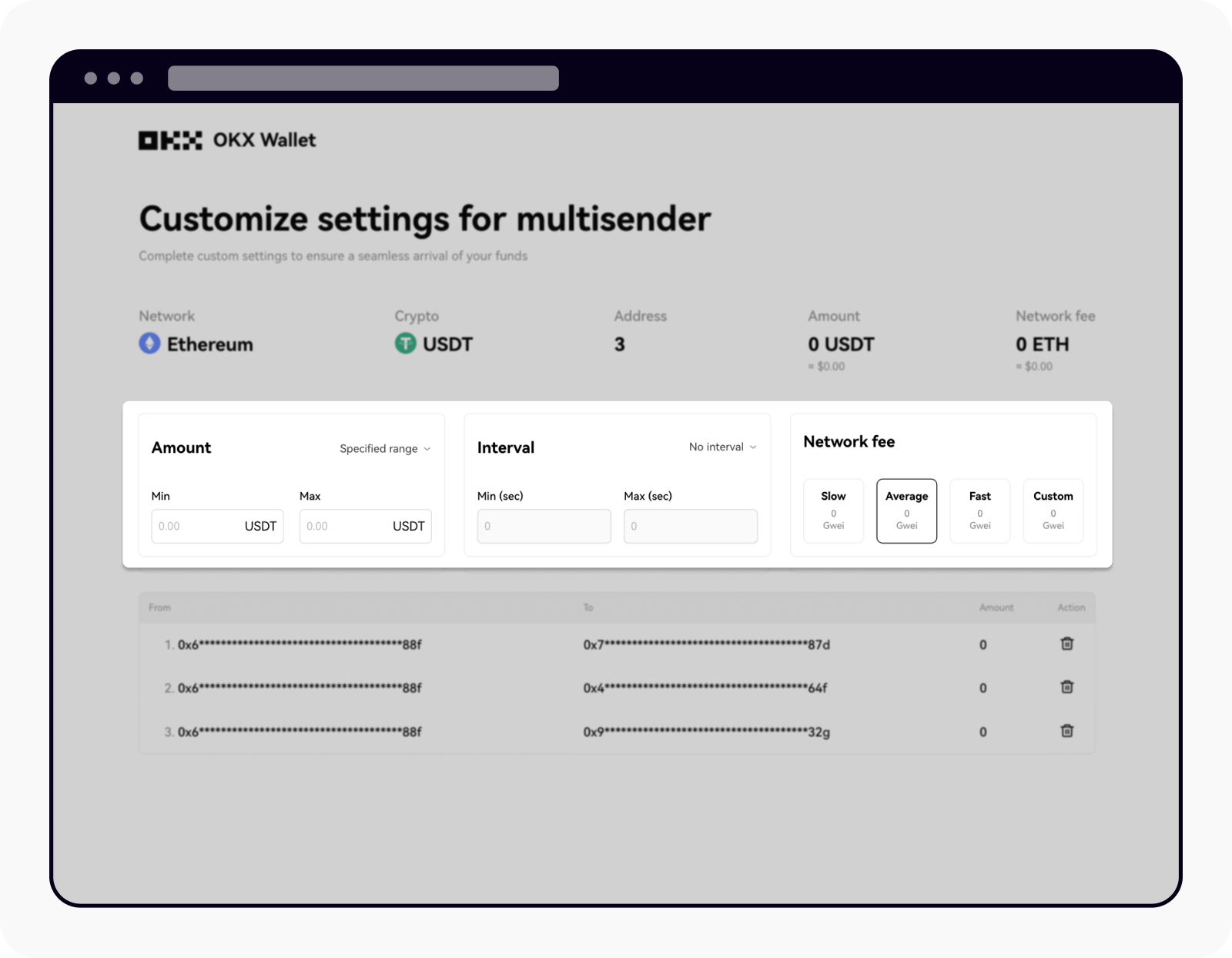Як створити кілька акаунтів пакетом і одночасно надіслати криптовалюту на кілька акаунтів?
Тепер ви можете створювати кілька акаунтів одночасно й надсилати криптовалюти на кілька акаунтів пакетом, оновивши гаманець до останньої версії. Ви можете переказувати криптовалюту через мережі Ethereum, Polygon, BNB Chain, SUI, Aptos, TON і EVM на гаманці з приватними ключами, гаманці з сід-фразою та акаунти на централізованих біржах.
Як створити кілька акаунтів одночасно?
У застосунку
Відкрийте наш застосунок і виберіть Гаманець
Натисніть Більше, а потім виберіть Додати акаунти пакетом
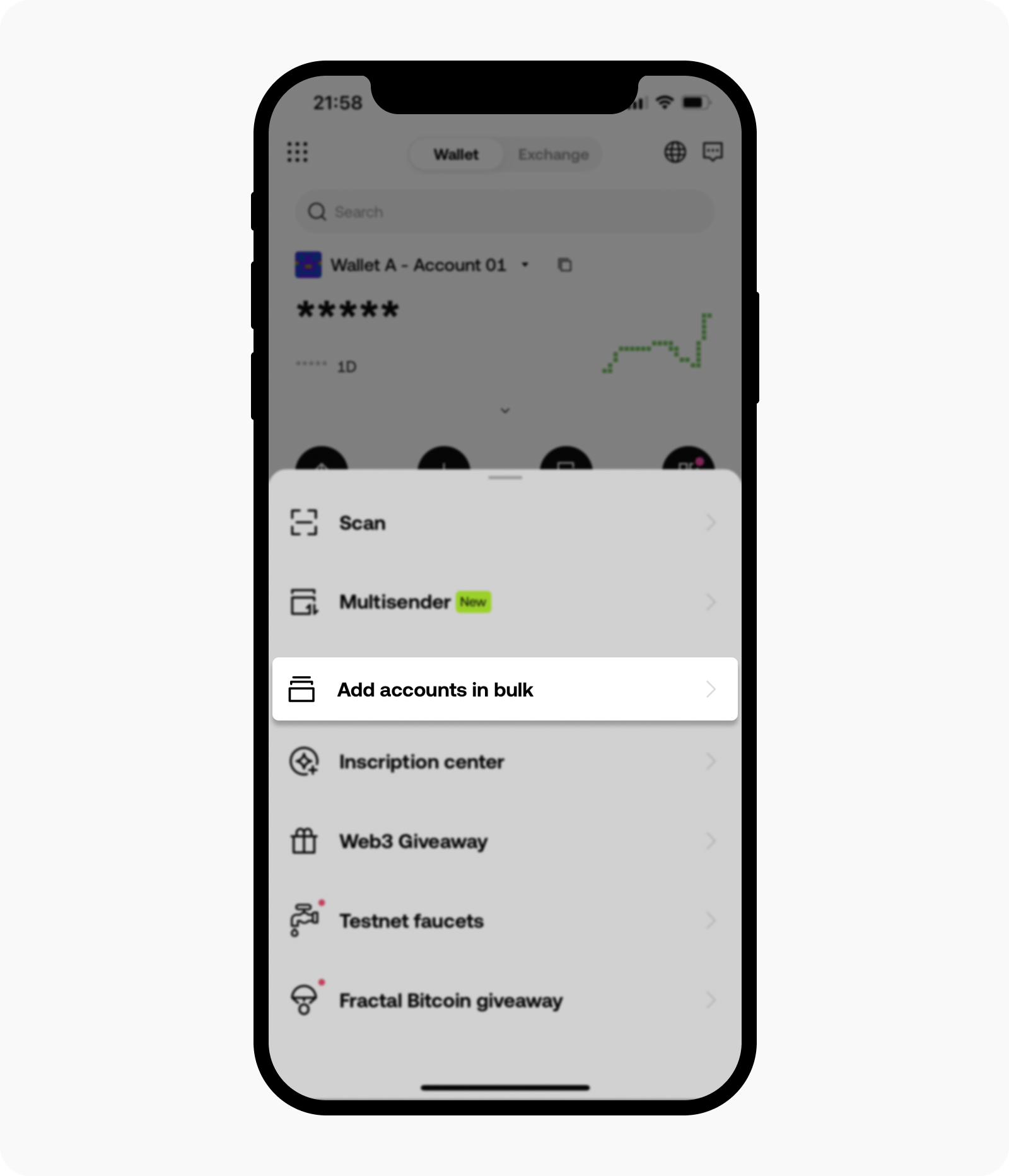
Щоб створити кілька акаунтів одночасно в одному гаманці, натисніть «Додати акаунти»
Виберіть потрібний гаманець у полі Вибрати гаманець і введіть загальну кількість акаунтів, які ви хочете створити, в полі Кількість акаунтів, а потім натисніть Додати. Акаунти буде відповідно згенеровано
Примітка. Одночасно можна створити до 99 акаунтів.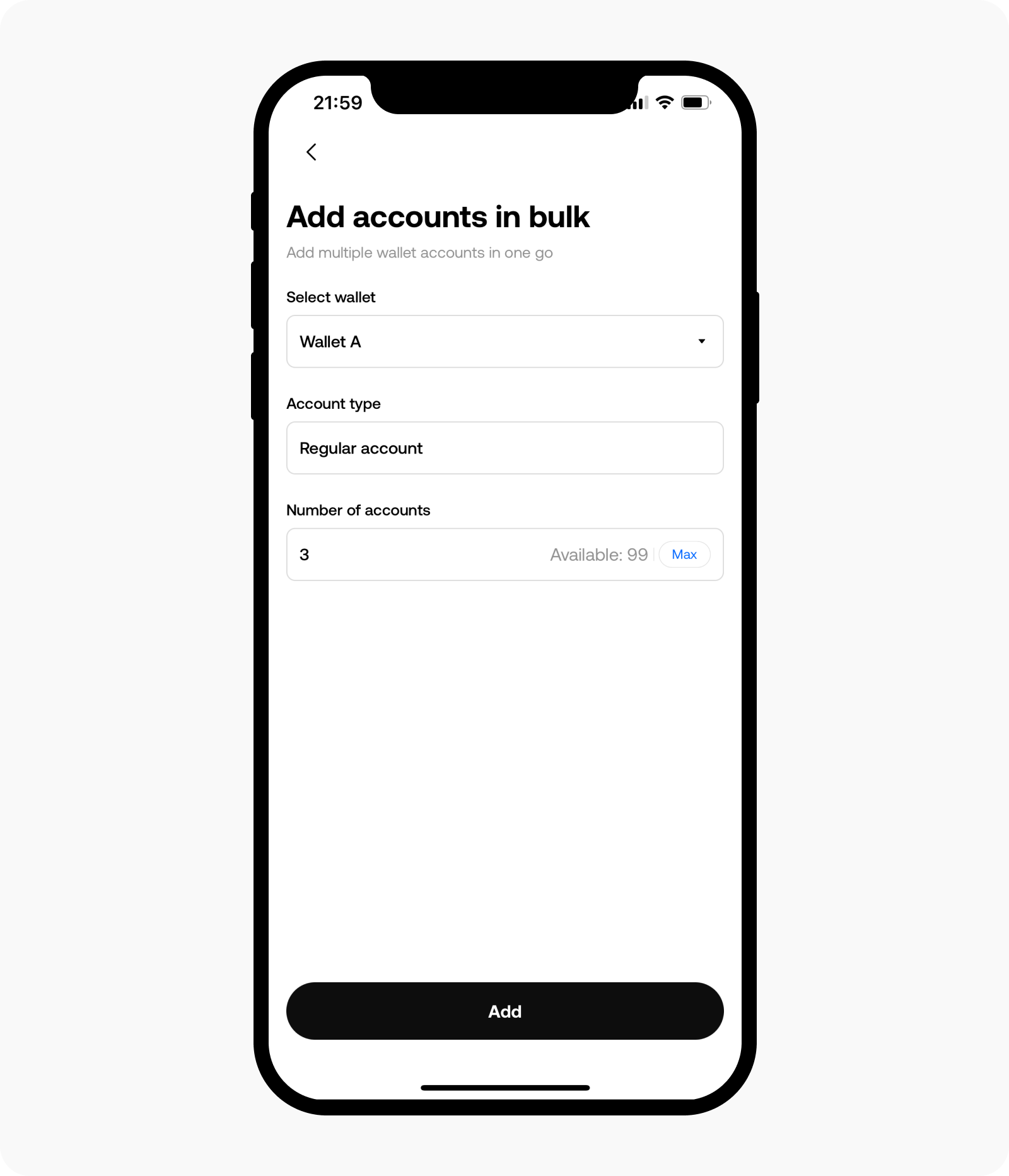
Введіть загальну кількість акаунтів, які ви хочете створити
Натисніть OK, щоб завершити створення акаунта
На сайті
Відкрийте наш сайт, виберіть Гаманець і Під’єднати гаманець, щоб під’єднати розширення гаманця
Натисніть Набір інструментів, а потім виберіть Додати акаунти пакетом
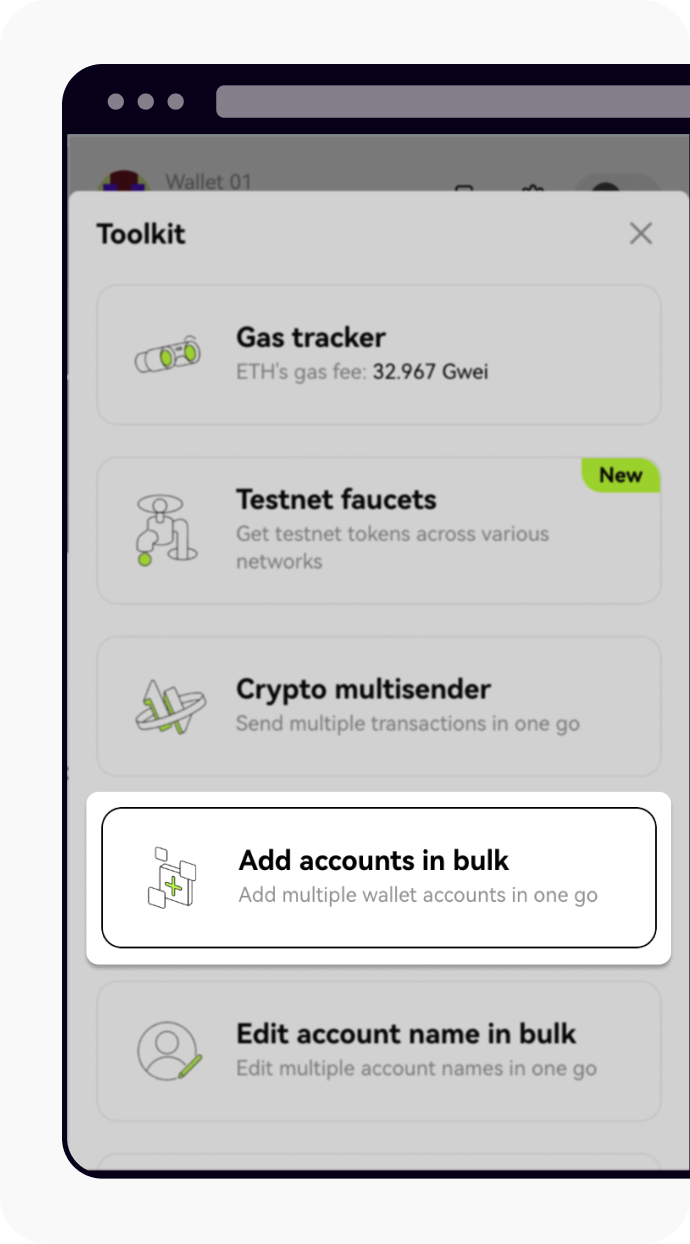
Відкрийте сторінку «Додати акаунти пакетом»
Виберіть потрібний гаманець у полі Вибрати гаманець і введіть загальну кількість акаунтів, які ви хочете створити, в полі Кількість акаунтів, а потім натисніть Додати. Акаунти буде відповідно згенеровано
Примітка. Одночасно можна створити до 99 акаунтів.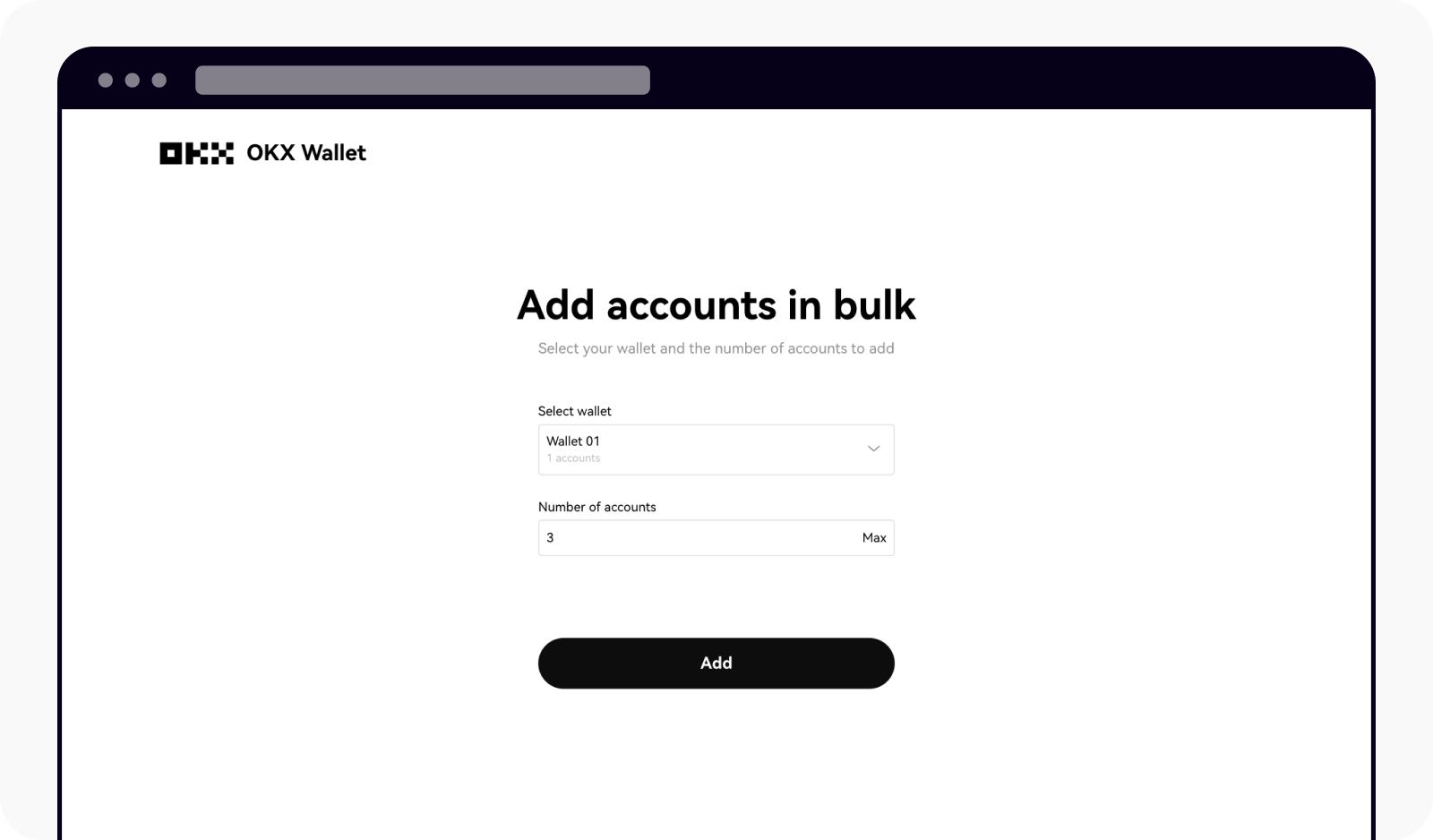
Введіть загальну кількість акаунтів, яку ви хочете створити.
Натисніть Готово, щоб завершити створення акаунтів
Примітка. Виберіть Завантажити адресу, якщо ви хочете отримати повний список своїх адрес гаманців.
Як надіслати криптовалюту на кілька акаунтів одночасно?
У застосунку
Відкрийте наш застосунок і виберіть Гаманець
Виберіть Більше, а потім натисніть Мультивідправка
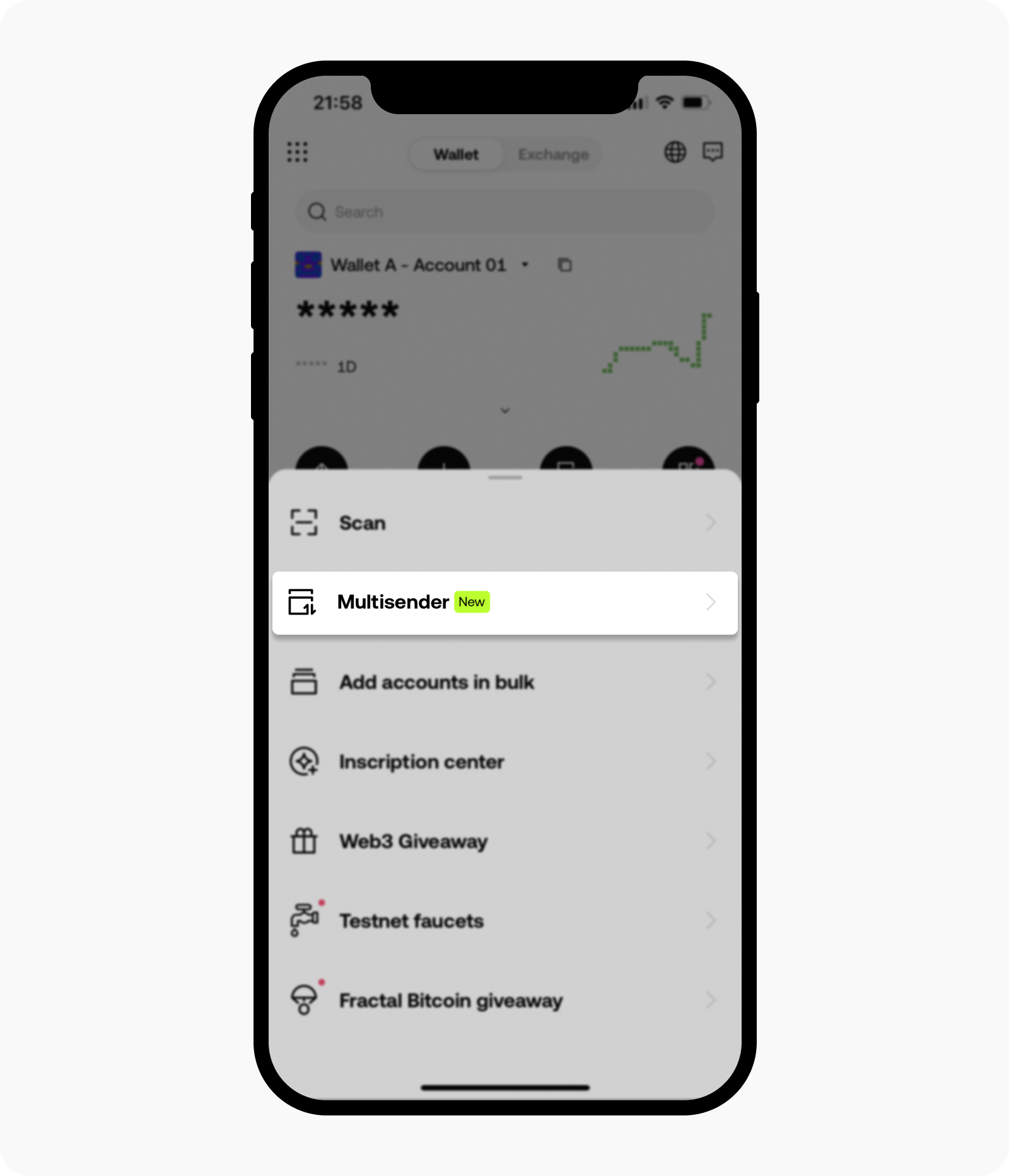
Відкрийте сторінку «Мультивідправка»
Виберіть потрібний варіант — З одного на кілька, З кількох на один або З кількох на кілька на сторінці Мультивідправка
Виберіть бажану криптовалюту на сторінці Вибрати криптовалюту та бажану мережу на сторінці Вибрати мережу
Виберіть адреси гаманців на сторінці Адреса відправлення й Адреса отримання.
Примітка. Ви можете вибрати адреси гаманців в Адресній книзі.Введіть бажану суму криптовалюти й задайте інтервал, а потім виберіть Підтвердити, щоб розмістити заявку на транзакцію
Примітка. Ви повинні залишатися на сторінці до завершення транзакції, інакше вона може не відбутися або затриматися.
На сайті
Відкрийте наш сайт, виберіть Гаманець і Під’єднати гаманець, щоб під’єднати розширення гаманця
Виберіть Набір інструментів, а потім Мультивідправка криптовалюти
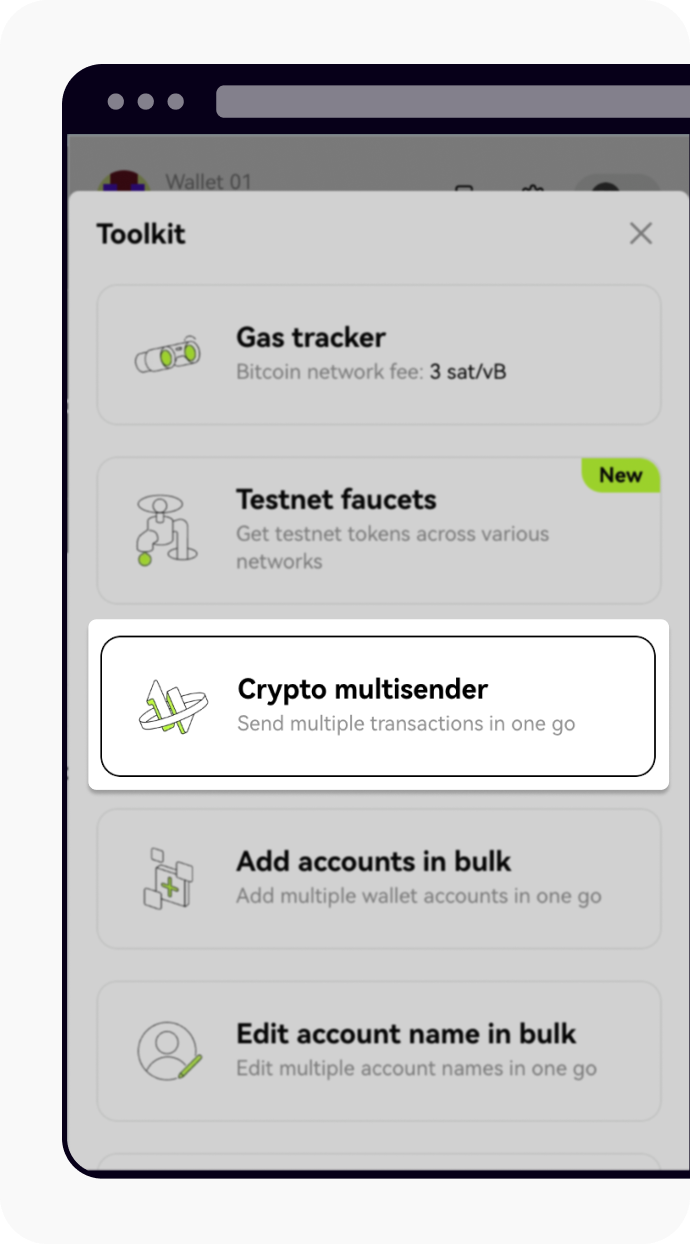
Відкрийте сторінку «Мультивідправка»
Виберіть бажану мережу в полі Мережа й бажану криптовалюту в полі Криптовалюта. Потім виберіть потрібний варіант — З одного на кілька, З кількох на один або З кількох на кілька в полі Тип мультивідправки для продовження процесу й натисніть Далі
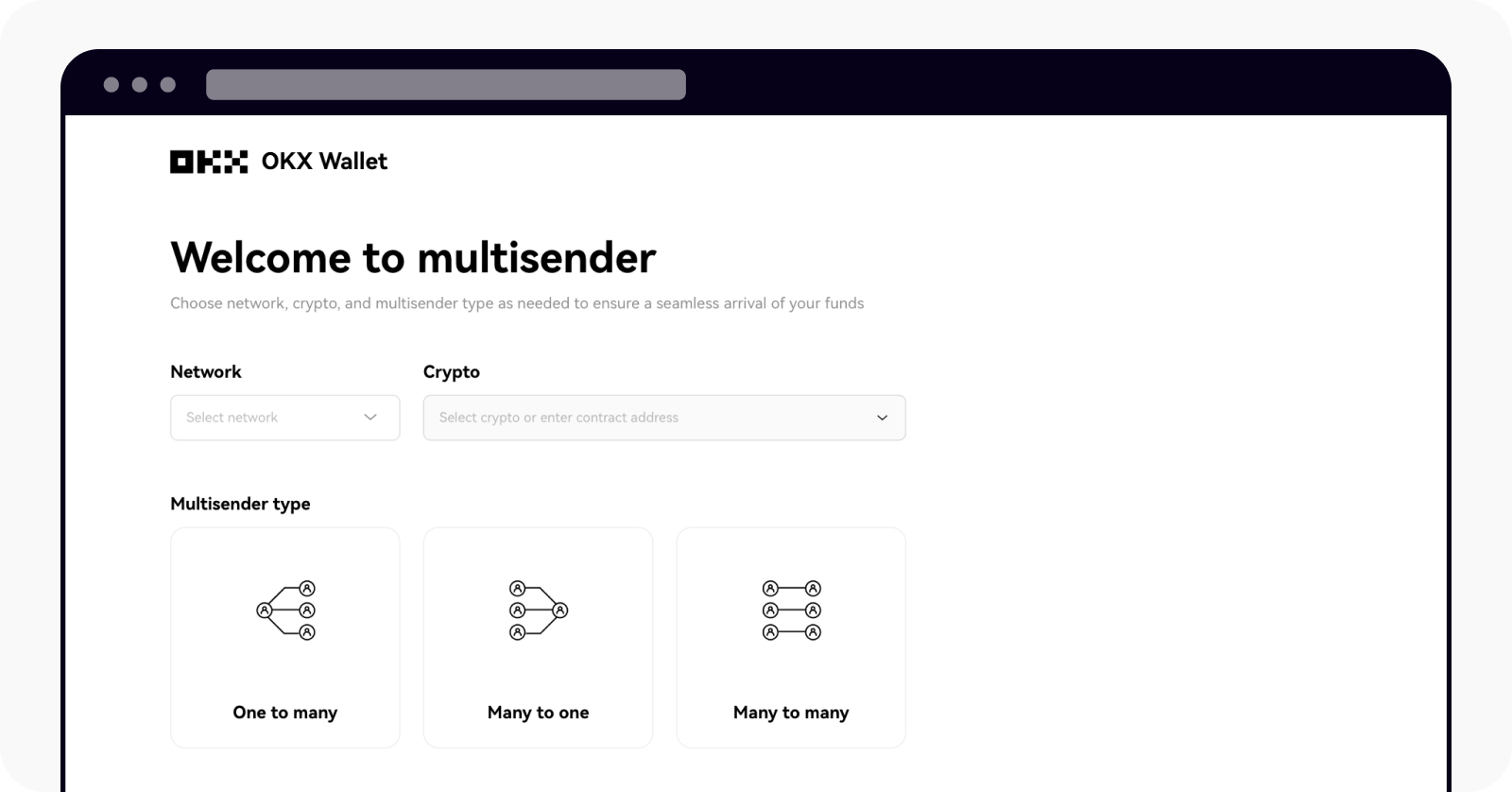
Виберіть потрібний тип мультивідправки.
Вставте адреси гаманців у полі З і На, а потім виберіть Далі
Примітка. Ви можете вибрати адреси гаманців в Адресній книзіВведіть бажану суму криптовалюти в полі Сума, встановіть інтервал в полі Інтервал, виберіть бажаний діапазон комісії мережі в полі Комісія мережі й натисніть Підтвердити, щоб надіслати заявку на виконання транзакції
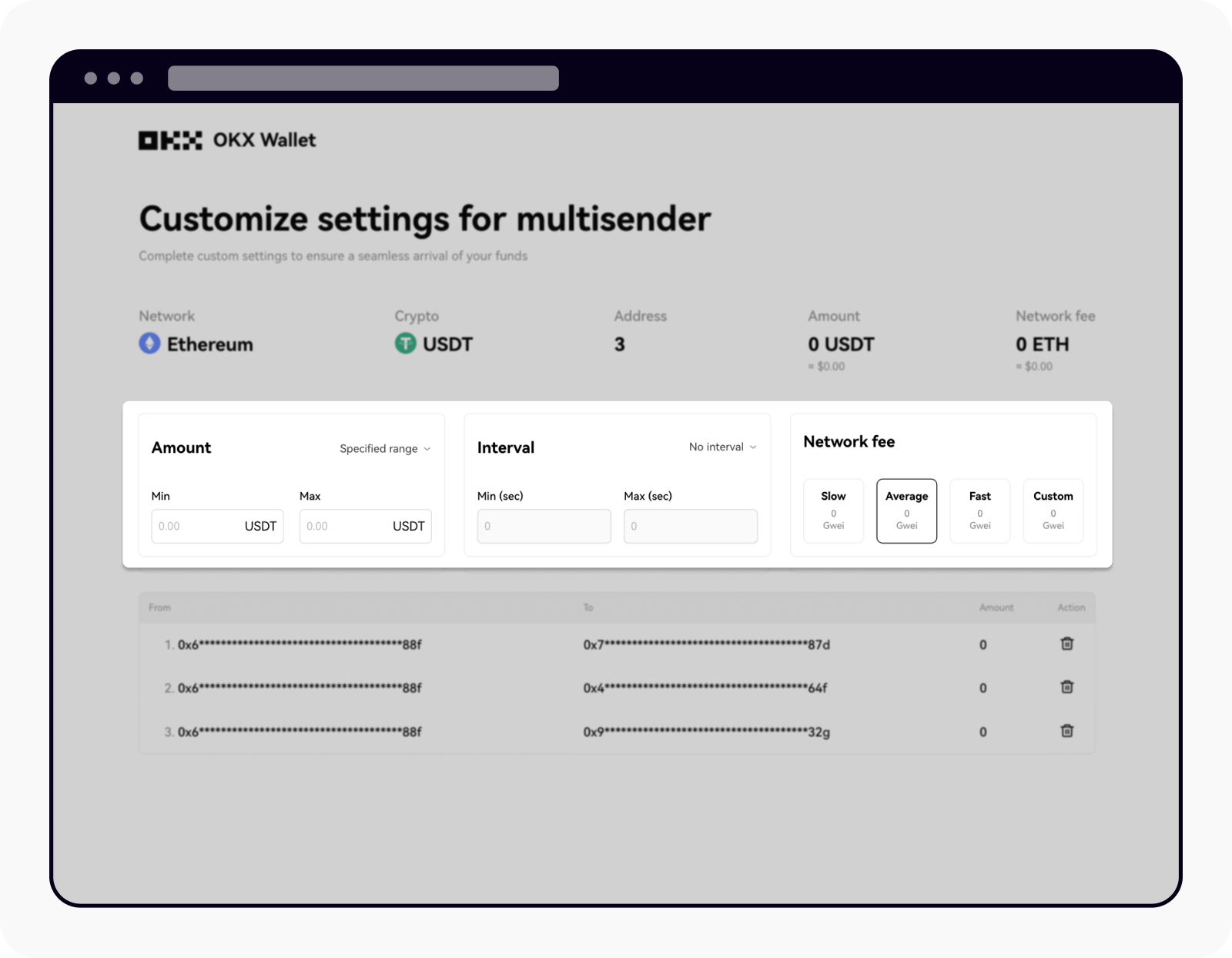
Виставте параметри транзакції
Після завершення транзакції її хеші (TXID) можна знайти на сторінці
Примітка. Швидкість виконання транзакції залежить від стану мережі.